Toolbar – Ecler EDRIVE600 Podware User Manual
Page 46
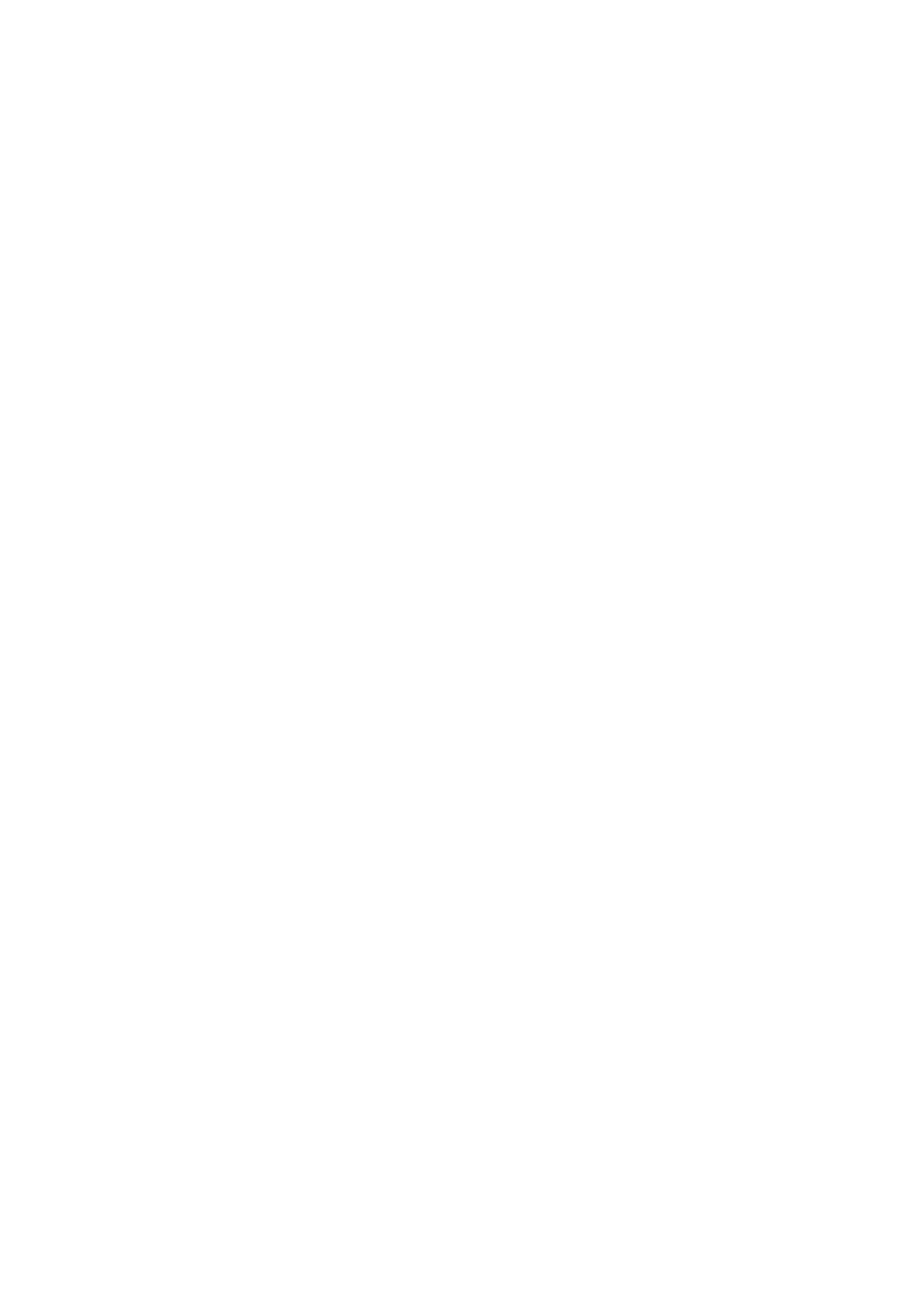
50-0169-0100 F01-08 F02-08 EDRIVE 600B EDRIVE 600 Podware.doc
46
Toolbar
Die Toolbar stellt folgende Funktionen durch einfaches Anklicken bereit:
Open
Öffnet eine gespeicherte Datei mit Parametereinstellungen des ausgewählten Gerätes.
Sie werden aufgefordert, die zu ladende Datei auszuwählen.
Save
Speichert die gegenwärtigen Einstellungen des ausgewählten Gerätes. Wurde vorher
bereits eine Datei geöffnet oder gesichert, werden die Einstellungen unter diesem selben
Dateinamen gespeichert. Andernfalls werden Sie aufgefordert, einen Dateinamen
einzugeben.
Falls die Einstellungen seit dem letzten Speichern oder Öffnen einer Datei nicht verändert
wurden, wird das Save-Symbol grau dargestellt. Es zeigt damit an, dass ein
Speichervorgang nicht notwendig ist.
Online
Verbindet Geräte mit dem Netzwerk (=Online) und trennt sie vom ihm (=Offline). Falls ein
Gerät im Netzwerk nicht aufzufinden ist, erscheint eine entsprechende Fehlermeldung.
Befindet sich PodWare im Online-Status, wird dieser Button grün dargestellt, andernfalls
(=Offline) rot.
Locate
Lässt die Indikatoren des ausgewählten Gerätes aufblinken (wenn es online ist). Dies ist
bei der Identifizierung von Geräten hilfreich und dient auch zur raschen Überprüfung, ob
die einzelnen Netzwerkverbindungen stehen. Diese Funktion ist nur im Online-Status
verfügbar.
Mute All
Stummschaltung (bzw. Aufhebung der Stummschaltung) aller Geräte im System. Ein roter
Lautsprecher im Button bedeutet, dass die Stummschaltung des Systems aktiviert ist, ein
grüner Lautsprecher, dass die Stummschaltung deaktiviert ist. Diese Funktion ist nicht zu
verwechseln mit Kanal-Stummschaltungen, die völlig unabhängig voneinander arbeiten.
Dieser Systemstatus wird nicht in den Geräten gespeichert. Nach dem Aus- und
Wiedereinschalten eines Gerätes ist dieses standardmäßig nicht stummgeschaltet.
Launch All Panels
Öffnet de Kontroll-Panels aller im Netzwerk befindlichen Geräte. Diese Funktion ist nur im
Online-Status verfügbar.
Help
Öffnet die Hilfethemen.
Wenn Sie den Mauszeiger auf einen Toolbar-Button setzen, erscheint ein kleines Textfeld, in dem die
Funktion des entsprechenden Buttons beschrieben wird. Falls dieses Textfeld sich nicht zeigen will,
klicken Sie kurz auf den Hintergrund des Panel-Fensters.
Siehe "Das ausgewählte Device"
